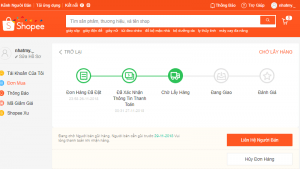Mã banner Shopee là một loại mã giảm giá trên Shopee mà để sử dụng được bạn bắt buộc phải bấm lưu trên banner. Loại mã này thường không có ký tự mã để nhập hoặc nếu có thì khi nhập vào ô Shopee Voucher nó cũng không thể áp dụng được. Để săn mã giảm giá Shopee dạng banner bạn có thể săn bằng tay hoặc săn bằng Auto click. Trong bài viết này mình sẽ hướng dẫn bạn cách dùng Auto Click săn mã banner Shopee nha!
Lưu ý: Trước khi tìm hiểu cách dùng Auto Click để săn mã banner Shopee. Bạn nhớ theo dõi các kênh mạng xã hội dưới đây của mình. Để có thể cập nhật được tất cả các chương trình khuyến mãi ngon, mã giảm giá Shopee hot đã nè:
- Group facebook: ⇒ Xóm Săn Sale
- Kênh Telegram: ⇒ Nghiện Săn Deal
- Kênh Zalo: ⇒ Xóm Săn Sale
- Kênh thông báo voucher + deal hot qua Messenger: ⇒ Nghiện Săn Deal
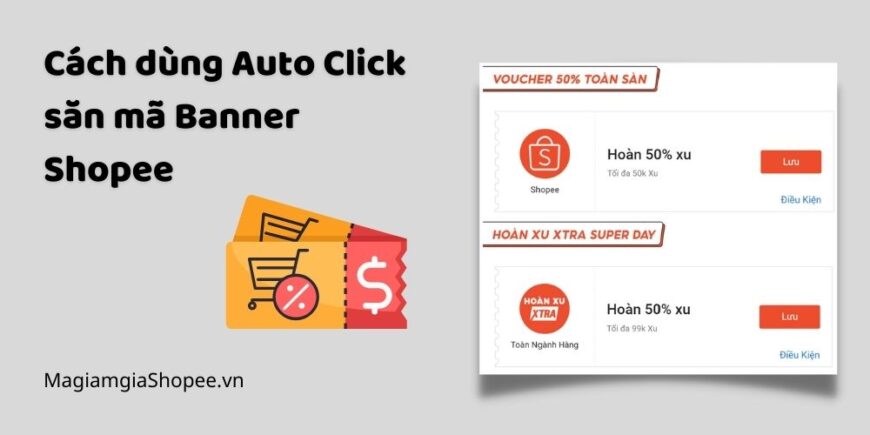
1. Chuẩn bị thiết bị
Nếu bạn chưa biết cài đặt và thiết lập Auto Click trên điện thoại thì hãy đọc ngay bài viết này nha. Trong bài này mình không hướng dẫn bạn cách cài đặt Auto Click trên điện thoại nữa!
Bạn nên dùng 2 thiết bị cùng đăng nhập 1 tài khoản Shopee để săn mã banner cho nhanh nhé. Tất nhiên nếu bạn chỉ có 1 máy điện thoại thôi mình cũng sẽ có cách cho bạn.
➥Cụ thể về chuẩn bị thiết bị như sau:
- Có thể dùng 2 điện thoại cùng đăng nhập 1 tài khoản Shopee
- Có thể dùng 1 điện thoại và 1 máy tính cùng đăng nhập 1 tài khoản Shopee
- Có thể chỉ dùng 1 điện thoại (đăng nhập cùng 1 tài khoản Shopee trên trình duyệt web của điện thoại và trên app Shopee)
➥Trong đó:
- Bạn dùng 1 điện thoại để đặt hàng. Còn lại 1 điện thoại hoặc máy tính dùng trình duyệt web để lưu mã banner.
- Vì khi bạn lưu được voucher từ thiết bị lưu mã thì trên điện thoại đặt hàng cũng đã có voucher vào Kho voucher luôn.
Nếu bạn chọn cách dùng 1 máy tính, 1 điện thoại thì hãy xem cách cài Auto Click cho máy tính ở phần dưới.
2. Cài Auto Click trên máy tính
Đầu tiên, bạn tải ứng dụng auto click cho máy tính. Link download ngay bên dưới:
Sau khi tải về và mở chương trình Auto Click lên sẽ có giao diện như sau:
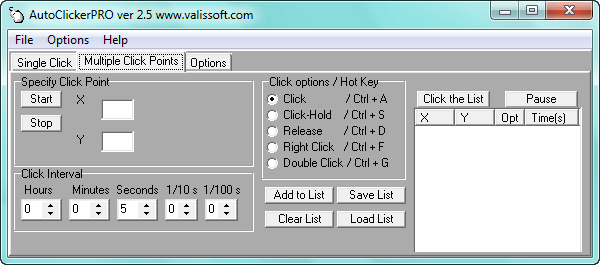
2.1. Diễn giải một số mục lớn
- Single Click: Chỉ cài đặt auto click 1 điểm
- Mutiple Click Points: Cài đặt auto click nhiều điểm
- Options: Cài đặt một số phím tắt như: bắt đầu, tạm dừng…
- Specify Click Point: Chọn vị trí mong muốn để auto click trên màn hình
- Click Inverval: Khoảng thời gian delay. Nghĩa là sau khi click vào điểm đó thì hệ thống sẽ nghỉ trong khoảng thời gian bạn cài đặt rồi mới click lại tiếp điểm đó (trong trường hợp chỉ cài auto click 1 điểm) hoặc click vào điểm tiếp theo trong danh sách (trong trường hợp cài auto click nhiều điểm).
- Click option: Kiểu click (Click: Click chuột trái, Click-Hold: Click và giữ chuột trái luôn không nhả ra, Relaease: Không click chuột, Right Click: Click chuột phải, Double click: Nhấp đôi chuột)
- Add to list: Thêm điểm cần auto click vào danh sách
- Clear list: Xóa danh sách auto click
- Click the list: Bắt đầu auto click danh sách các điểm đã chọn
2.2. Cách để thêm 1 vị trí vào danh sách auto click
- Đầu tiên bạn chọn mục Mutiple Click Points
- Sau đó bấm vào mục Start ở mục “Specify Click Point”
- Tiếp theo bạn đưa con trỏ chuột đến vị trí mà bạn muốn auto click và nhấn phím cách trên bàn phím để hệ thống tự động gắn tọa độ X Y của điểm đó vào.
- Ở mục Click Interval, bạn cài đặt khoảng thời gian delay cho điểm đó.
- Ở mục Click Options, bạn chọn kiểu click cho điểm đó
- Sau đó chọn Add to List để thêm điểm đó vào list bên phải.
- Nếu bạn muốn auto click nhiều điểm thì cứ làm tương tự như vậy nha.
- Sau khi thêm đủ các điểm cần auto click rồi thì bạn bấm vào mục Stop ở mục “Specify Click Point”
- Để bắt đầu chạy auto click bạn hãy bấm vào Click the list. Hệ thống sẽ tự động click theo thứ tự các điểm trong list từ trên xuống.
- Để dừng chạy auto click thì bạn bấm tổ hợp phím Ctrl + F10 hoặc bạn vào mục Options để xem phím tắt của tạm dừng (Stop clicking) là gì nhé.
2.3. Sử dụng Auto Click trên máy tính khi nào?
- Dùng để lưu mã banner có sẵn trong trường hợp săn mã phải lưu trên banner
- Dùng để lưu mã vào ví voucher trong trường hợp săn mã back thêm lượt
Sau khi cài Auto Click trên thiết bị săn mã ok rồi thì bắt đầu chuẩn bị đơn hàng để săn thôi nào!
3. Chuẩn bị đơn hàng trên điện thoại đặt hàng
- Chuẩn bị sẵn các sản phẩm cần mua cho vào giỏ hàng.
- Tiếp theo bạn bấm vào biểu tượng Giỏ hàng.
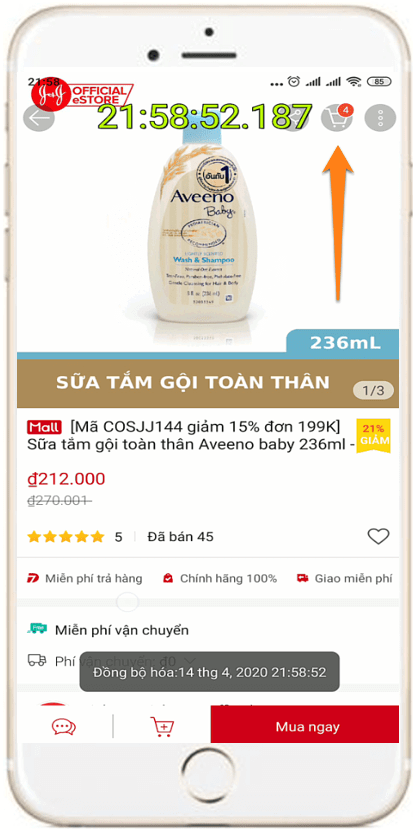
- Tại bước Giỏ hàng: Bạn nên chọn Mã miễn phí vận chuyển và sử dụng Shopee xu (nếu có) ở bước này luôn. Bước này chỉ chọn mã miễn phí vận chuyển thôi chứ không phải nhập mã sẵn giảm giá ở đây nhé (nó ở bước sau). Chọn mã miễn phí vận chuyển ở bước này luôn vì để sang bước tiếp theo bạn sẽ thấy số tiền vận chuyển sau khi áp mã. Còn chọn dùng shopee xu ở bước này thì sẽ không bị lỗi. Vì mình đã gặp một số lần chọn sử dụng shopee xu ở bước sau thì sẽ bị lỗi khi đặt hàng. Sau khi chọn xong 2 cái đó rồi thì bạn bấm vào ô Mua hàng để sang bước Thanh toán.
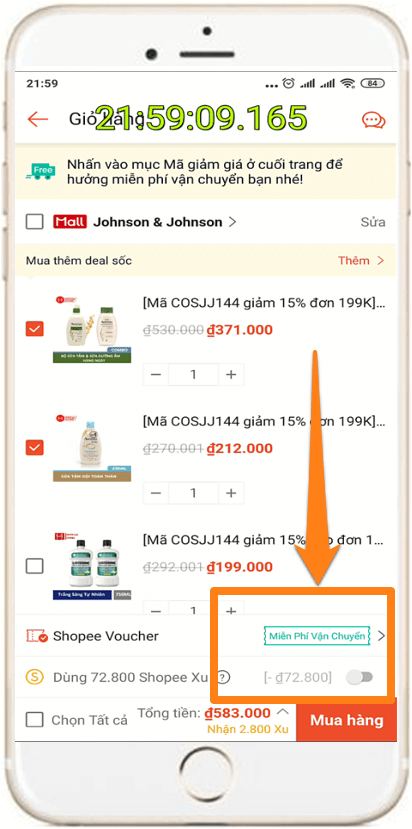
➥Tại bước Thanh toán bạn cần làm:
- Chọn đúng địa chỉ và thông tin giao hàng.
- Chọn đơn vị vận chuyển: Bạn có thể bấm vào để thay đổi đơn vị vận chuyển phù hợp. Nhớ xem phí vận chuyển tương ứng với mỗi đơn vị vận chuyển nha!
- Chọn phương thức thanh toán: Bạn có thể chọn hình thức thanh toán nào cũng được nhé. Vì nó không ảnh hưởng gì đến tốc độ hay thời gian săn mã cả. Nhưng nhớ chọn hình thức thanh toán bằng ví ShopeePay nếu chọn mã freeship khi thanh toán qua ví ShopeePay.
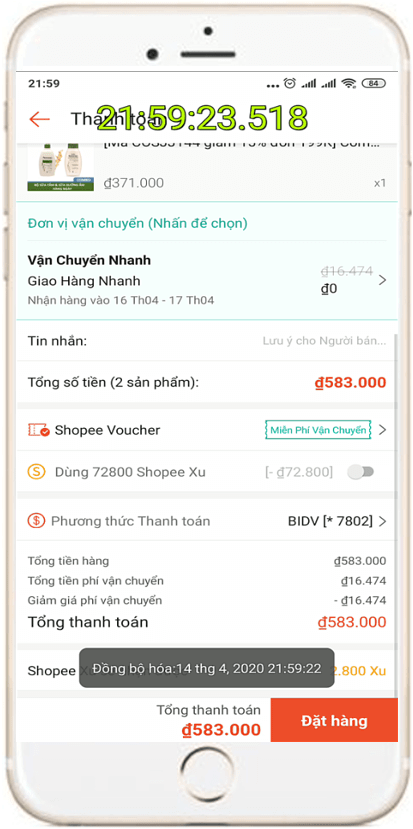
Sau khi chuẩn bị xong mọi thứ, bạn chờ sẵn ở bước Đặt Hàng cuối cùng này.
4. Thiết lập Auto click trên thiết bị lưu mã banner
Lưu ý: Banner lưu mã đã lên trước có sẵn rồi thì chúng ta mới sử dụng auto click để lưu mã banner được nhé!
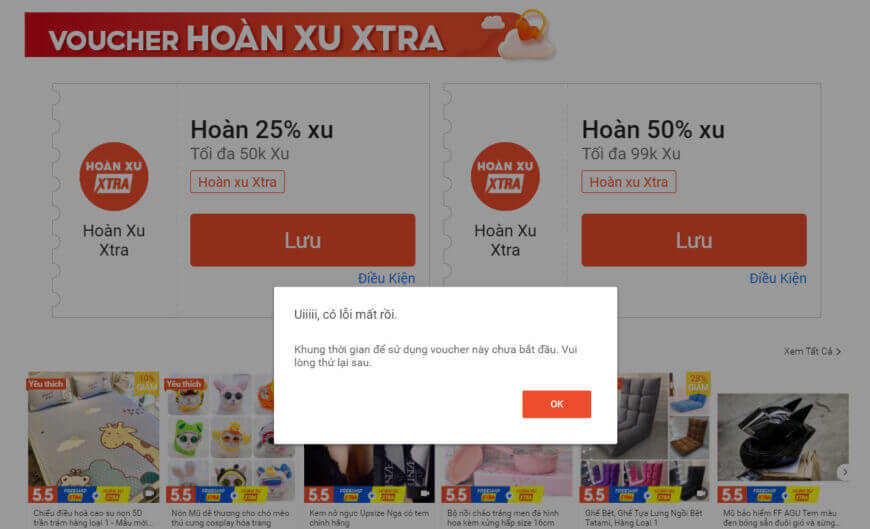
Ví dụ: Như hình trên là mã hoàn xu Xtra 50% phải lưu trên banner + dùng ngay. Banner lưu mã cũng đã lên sẵn rồi, nhưng phải đúng 0H bạn mới lưu được. Vậy chúng ta sẽ thiết lập auto click trên thiết bị lưu mã cho nó tự động lưu mã này vào kho voucher ngay khi nó lên nhé.
Trường hợp bạn dùng máy tính để lưu mã
- Như bạn thấy, nếu chưa đến giờ Lưu mã mà bạn bấm Lưu trên máy tính thì nó sẽ hiện lên bảng thông báo Khung thời gian để sử dụng voucher này chưa bắt đầu. Và bạn phải bấm OK thì mới bấm Lưu tiếp được.
- Như vậy bạn hãy mở auto click trên máy tính ra và đặt 2 điểm auto click cho trường hợp này. Mục tiêu 1 vào chữ Lưu và mục tiêu 2 vào chữ OK. Khoảng thời gian delay (Click Inverval) cho mỗi điểm là 0.1s
- Lưu ý: Khi cài đặt vị trí của auto click xong thì bạn không được lăn chuột di chuyển vị trí của trang web nhé. Vì nếu di chuyển thì vị trí auto click cũng sẽ bị thay đổi dẫn tới auto click sẽ click bị sai.
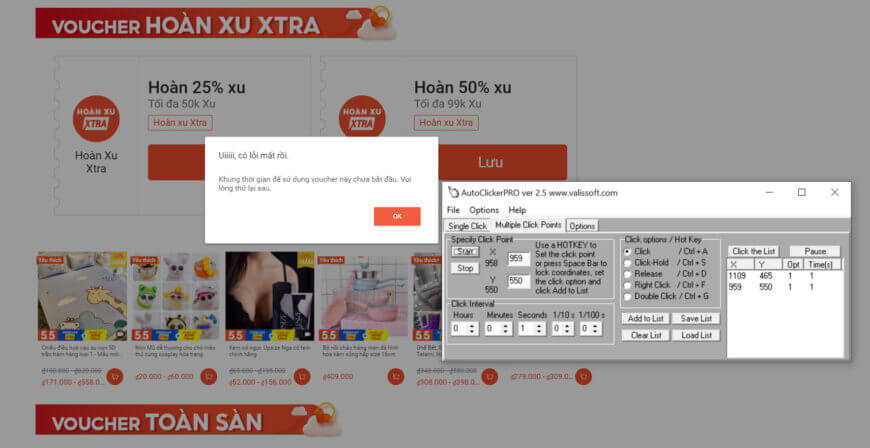
Trường hợp bạn dùng điện thoại để lưu mã
- Nếu bạn dùng điện thoại để lưu mã trên banner Shopee đã có sẵn. Bạn chỉ cần thiết lập một điểm auto click vào đúng chữ Lưu thôi nhé.
- Thời gian delay của mục tiêu bạn có thể cài đặt 100 mili giây.
- Khi cài đặt xong vị trí auto click thì bạn cũng không được vuốt điện thoại làm thay đổi vị trí banner lưu mã nha.
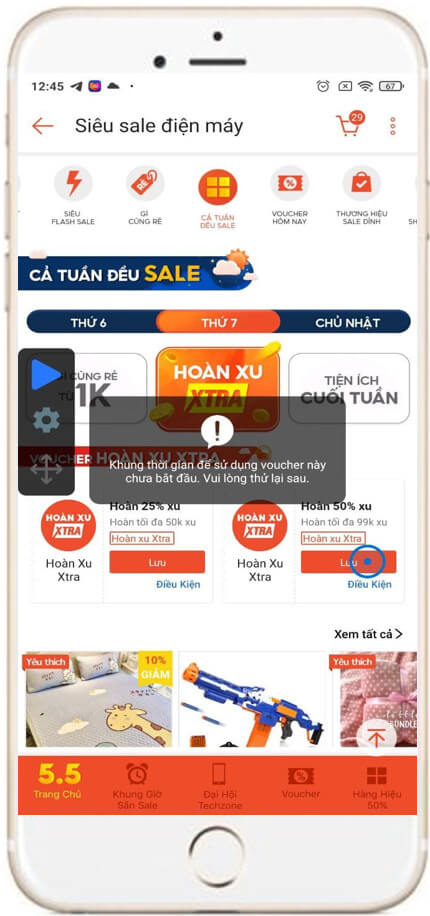
5. Tiến hành săn mã banner Shopee bằng auto click
- Trên thiết bị lưu mã: Trước khung giờ săn mã khoảng 1 phút bạn cho chạy auto click trên điện thoại hoặc máy tính để lưu mã trên banner.
- Trên thiết bị đặt hàng: Khi đồng hồ nhảy 00 thì bạn nhanh tay bấm vào mục Shopee Voucher → tick chọn mã banner đã lưu → Đồng ý → Đặt Hàng.
- Lưu ý: Với mã hoàn xu thì sau khi bấm Đồng ý xong bạn có thể bấm liên tục vào nút Đặt hàng được luôn. Còn với mã giảm giá giảm thằng thì sau khi bấm Đồng ý xong bạn phải chờ hiện bảng thông báo Đang tải lên thì mới bấm Đặt Hàng liên tục được.
Các mẹo săn mã, săn deal Shopee bằng Auto Click khác:
OK! Như vậy là mình đã hướng dẫn bạn cách dùng Auto Click để săn mã banner Shopee rồi! Bạn hãy chịu khó đọc kỹ và thực hành nhiều lần để thành thạo được kỹ năng nha. Nếu bạn có bất kỳ thắc mắc gì khi săn mã banner Shopee thì hãy để lại bình luận bên dưới bài viết này. Mình sẽ giải đáp ngay khi có thể. Cảm ơn bạn đã theo dõi bài viết!